Tabellendarstellungen
Themen
Allgemeines
Tabellen werden für die Darstellung eines oder mehrerer Objekte auf den Eigenschaftenseiten verwendet. Jedes Objekt belegt dabei genau eine durchnummerierte Zeile. Über das Symbol des dargestellten Objekts kann dessen Eigenschaftenseite geöffnet werden.
Durch Setzen des Hakens in der ersten Spalte können die Objekte einzeln (oder im Spaltenkopf vollständig) markiert werden, um anschließend bei Aktionen berücksichtigt zu werden. Die möglichen Aktionen werden im Tabellenfuß angezeigt. In bestimmten Listen werden weiterhin individuelle Aktionen in einer zusätzlichen Spalte, ganz rechts, angeboten.
Die Tabellen passen sich automatisch an den zur Verfügung stehenden Platz an, so wird dieser auch nach Änderung der Fenstergröße optimal genutzt.
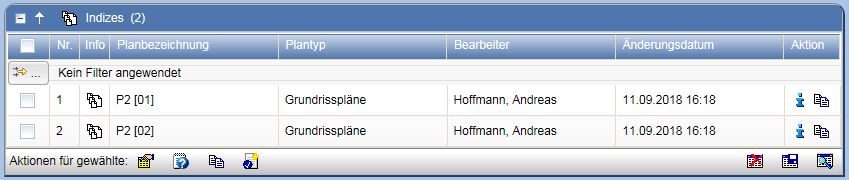
Darstellung ändern und speichern
In den Spalten werden ausgewählte Werte für die Objekte dargestellt. Durch Klick in den Kopf jeder Spalte können die Zeilen entsprechend sortiert werden. Durch wiederholtes Klicken wird zwischen aufsteigender und umgekehrter Reihenfolge gewechselt.
Sie können die Spaltenbreite nach Ihren Wünschen anpassen. Gehen Sie dazu mit dem Mauszeiger im Tabellenkopf auf die Spaltenbegrenzung zwischen zwei Spalten und ziehen Sie diese bei gehaltener Maustaste auf die gewünschte Breite.
Zusätzlich können Sie mit der Aktion Spaltendarstellung Tabelle ändern die Reihenfolge,
Anzahl und Arten der Spalten individuell anpassen. Im Dialog können die Attribute auch gesucht und über den Kategorie-Filter gefiltert werden.
Um die Einstellungen wieder auf die normale zurückzusetzen, können Sie einfach auf Standarddarstellung klicken.
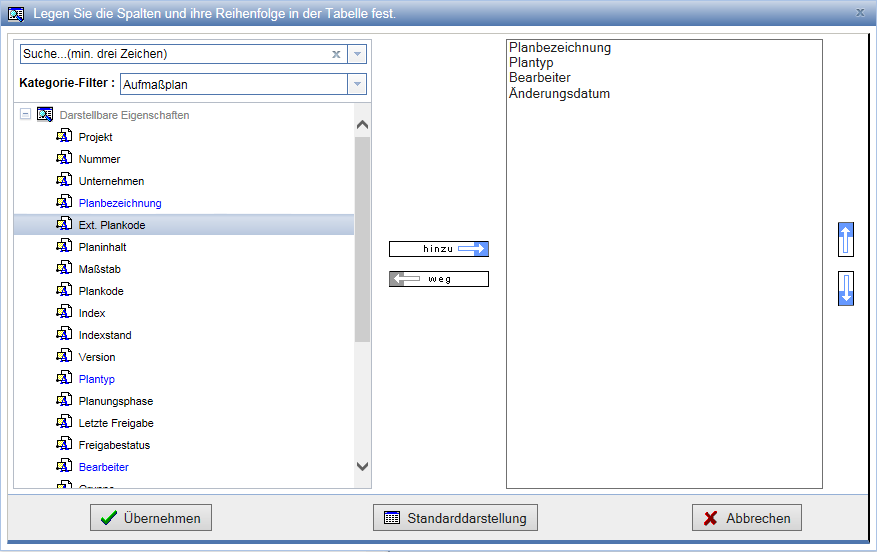
Um die getroffenen Layout-Einstellungen der Sortierung und
Spaltenbreite dauerhaft zu speichern, drücken Sie in der
Fußzeile der Tabelle das Icon .
Mit der
Aktion
werden die gespeicherten Einstellungen wieder zurückgesetzt.
Bei gesplitteten Tabellen, wie z.B. Dokumenttypen, überträgt sich das gespeicherte Layout auf alle dazugehörigen Tabellen.
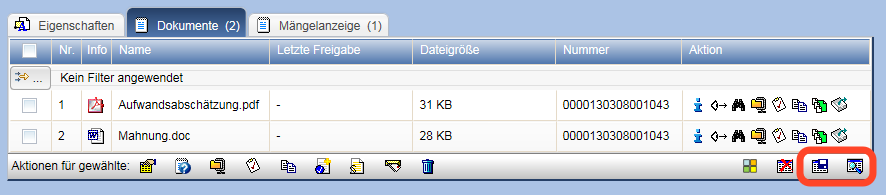
Über die Aktionen und
neben der
Listenüberschrift kann deren Inhalt aus- bzw. eingeblendet
werden. Diese Aktion steht nur zur Verfügung, wenn Sie in den persönlichen Einstellungen die Option Tabelle
in Tabs darstellen deaktiviert haben.
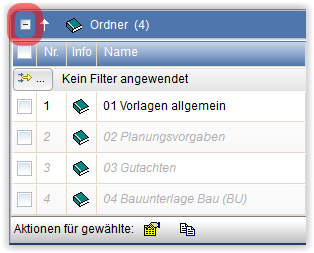
Darstellung der Plankodierung
Um Pläne in einer Tabelle dekodiert darstellen zu lassen, gehen Sie analog zum Eintrag Darstellung ändern und speichern vor und wählen im Dialog die Option Plan dekodieren (Kürzel) oder/und Plan dekodieren (Klarschrift). Die Gruppen der Plankodierung werden in einzelnen Spalten dargestellt.
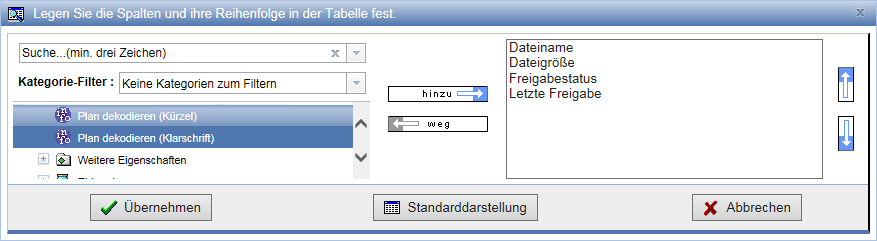
Darstellung der Tabellen
In den persönlichen Einstellungen lässt sich die Darstellung der Tabellen im PlanTeam-SPACE bestimmen. Sie haben die Wahl zwischen der klassischen Tabellen-Darstellung und der Darstellung in Tabs.
Bei der klassischen Darstellung werden alle zum Objekt gehörenden Tabellen untereinander aufgelistet.
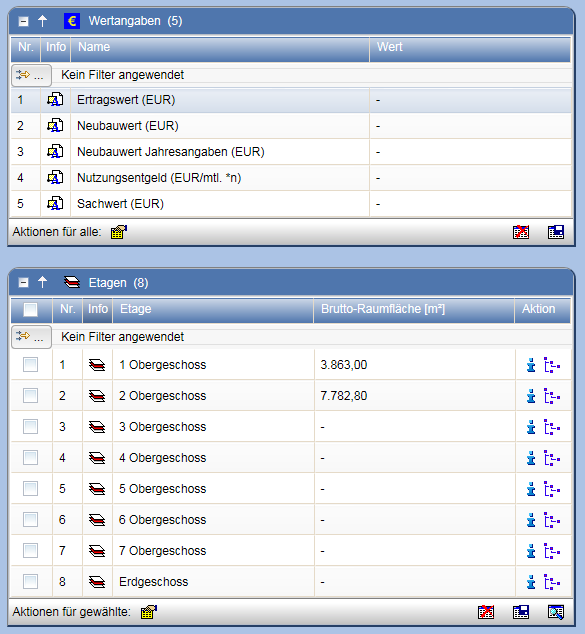
Bei der Darstellung in Tabs werden die Tabellen nebeneinander als Registerkarten eingeblendet. Mit dieser Einstellung haben Sie eine bessere Übersicht über die zum Objekt gehörigen Tabellen und vermeiden ein Auf- und Abscrollen des Browserfensters.
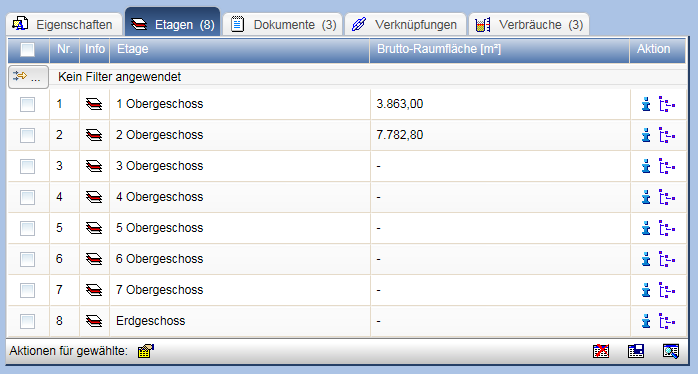
Es werden im Allgemeinen nicht alle Elemente einer Tabelle direkt dargestellt. In den persönlichen Einstellungen können Sie spezifizieren, wie viele Tabelleneinträge angezeigt werden. Um weitere Einträge zu laden, können Sie die Tabelle am unteren Rand erweitern.
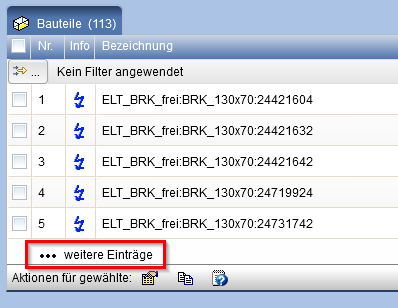
Kontextmenü und Markierungen
Mit einem Rechtsklick an einer beliebigen Stelle in der Zeile eines Objekts lässt sich das Kontextmenü aufrufen. Das Kontextmenü umfasst alle Aktionen, die in der Tabelle angeboten werden.
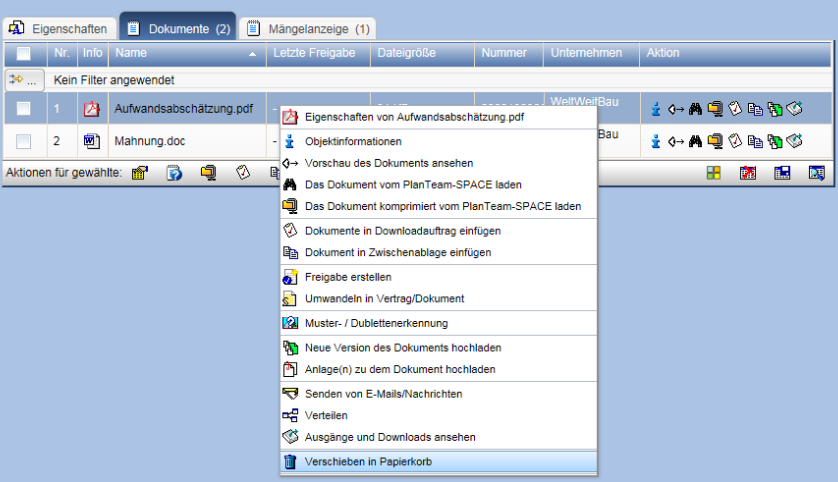
Mit einem Linksklick im Textbereich einer Zeile eines Objekts wird die Zeile farblich hervorgehoben.
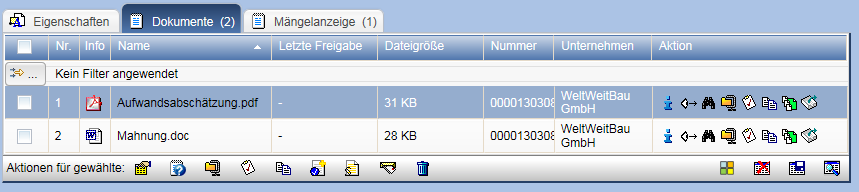
Bei der Auswahl von mehreren Tabelleneinträgen über die Checkboxen, umfasst das Kontextmenü alle Aktionen für markierte Objekte. Das Kontextmenü wird durch Rechtsklick an einer beliebigen Stelle in der Zeile eines markierten Objekts aufgerufen.
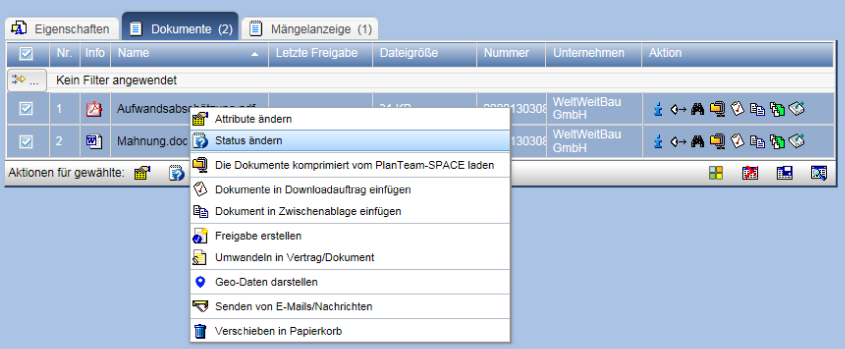
Filtereinstellungen
Um die Objekte innerhalb einer Tabelle zu filtern, wählen Sie
die Aktion .
In dem anschließend erscheinenden Filter-Dialog lassen sich
Regeln bestimmen.
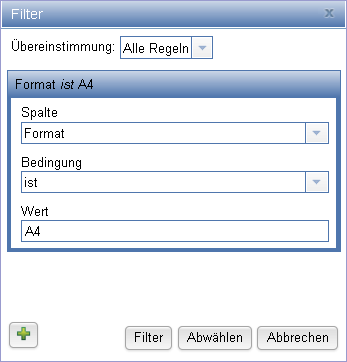
Letzter Planungsstand
Bei einigen Objekten, in denen sich Pläne befinden, wird die Tabelle Letzter Planungsstand dargestellt. Diese Tabelle listet die CAD-Dokumente des jeweils letzten Index der einzelnen Planmappen auf, die sich im gewählten Objekt befinden.
In der Tabellensicht befindet sich die Tabelle Letzter Planungsstand immer ganz unten, und ist standardmäßig zugeklappt.

Als Tab wird die Tabelle Letzter Planungsstand immer ganz hinten dargestellt.
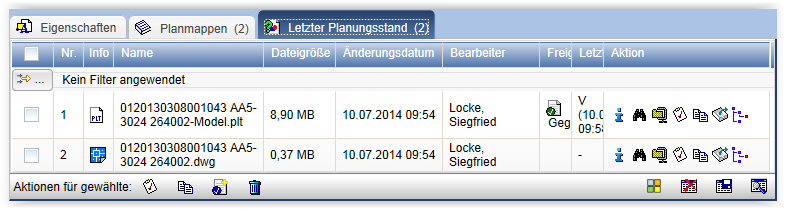
Anlagen, Anhänge und Nachträge
In Tabellen, in welchen die übergeordneten Dokumente enthalten sind, besitzen Anlagen, Anhänge und Nachträge eine besondere Darstellung.
Wird bspw. eine E-Mail mit Anhängen in die Dokumentation eingepflegt, so werden diese unterhalb des Hauptdokumentes dargestellt. Das bedeutet,
dass sich eine Struktur mit unter der PDF-Datei der E-Mail aufblättern lässt.
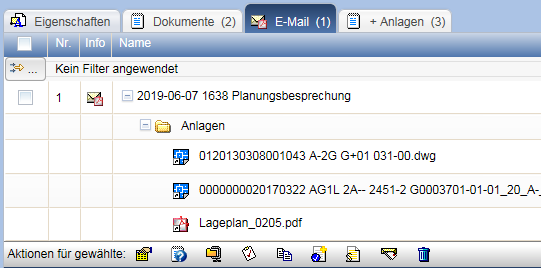
Auch wenn die untergeordneten Dokumente an eine andere Position verschoben werden, werden sie hier weiterhin dargestellt. Über das Kontextmenü stehen auch für die untergeordneten Dokumente Aktionen zur Verfügung.